Как без пульта включить телевизор самсунг, филипс, lg
Дистанционный пульт управления был разработан специально для того, чтобы облегчить жизнь простому пользователю. Ведь с его появлением стала намного проще управлять телевизором или другими современными устройствами. Но бывают достаточно неприятные ситуации, когда пульт теряется, садятся батарейки или еще хуже – ломается. Конечно, ремонт пульта неизбежен. Но как быть, пока ПДУ в ремонте, как теперь переключаться между любимыми программами? У некоторых пользователей возникает логический вопрос: как включить телевизор без наличия работающего пульта? Не стоит паниковать, у всякой проблемы есть решение.
Содержание
Навигация телевизора
Первые телевизоры с пультом сбоку имели кнопочную панель управления достаточно большого размера, на которой красовались кнопки для включения, переключения и настройки. Очень часто среди них выделялась одна большая, которая отвечала за включение и выключение телевизора, а также переключение между каналами. Постепенно эта навигация стала мельчать, производитель делал панель все меньшего и меньшего размера. При разработке новых моделей телевизоров дизайнеры старались вовсе избавиться от кнопочной навигации, постоянно уменьшая ее и даже убирая на заднюю панель.
Постепенно эта навигация стала мельчать, производитель делал панель все меньшего и меньшего размера. При разработке новых моделей телевизоров дизайнеры старались вовсе избавиться от кнопочной навигации, постоянно уменьшая ее и даже убирая на заднюю панель.
В каждом приборе всегда есть ручное управление, просто необходимо поискать его. В эксплуатационных документах, которые идут в комплекте, обязательно будет описание панели и назначение ее каждого элемента. Даже у самого современного телевизора благодаря кнопочной навигации можно не только включить прибор, переключать каналы, но и регулировать звук, яркость и даже провести разблокировку ТВ.
Как найти кнопки на корпусе
Редкий телевизор не оснащается хотя бы минимальным набором кнопок на корпусе. Но если модель именно такая, то без пульта никак не обойтись. Между тем случается, что пользователь просто не может найти клавиши и думает, что их нет.
Самое заметное место – это кнопки на передней панели. Если они есть, то включить ТВ очень просто: достаточно нажать на клавишу с палочкой, которая сверху входит в круг, или на выбор каналов CH+/-. Иногда на корпусе можно увидеть гравировку с обозначением функции, но самой кнопки не ощущается. Это значит, что она сенсорная, и нажатием на значок выполняется действие. Такие клавиши обычно расположены недалеко от светодиода, который является индикатором работы устройства.
Если они есть, то включить ТВ очень просто: достаточно нажать на клавишу с палочкой, которая сверху входит в круг, или на выбор каналов CH+/-. Иногда на корпусе можно увидеть гравировку с обозначением функции, но самой кнопки не ощущается. Это значит, что она сенсорная, и нажатием на значок выполняется действие. Такие клавиши обычно расположены недалеко от светодиода, который является индикатором работы устройства.
Сенсорная панель управления
У более старых телевизоров кнопки могут прятаться под крышкой. Чтобы ее открыть, необходимо подцепить защелку или нажать по центру, как правило, от этого крепление выскочит из паза, и крышка откинется. Второй классический вариант – круглые клавиши, расположенные на боковой грани ТВ.
Сложное расположение кнопки питания – на нижней грани. Она может быть вынесена отдельно от других и расположена справа или слева снизу. Такую клавишу легко не заметить, но можно нащупать пальцами. У многих современных телевизоров LG, Samsung, Sony вместо нее используется джойстик. Нажатием на него осуществляется вывод функций на экране, а сдвигом в нужную сторону и удержанием в таком положение происходит активация нужно действия.
Нажатием на него осуществляется вывод функций на экране, а сдвигом в нужную сторону и удержанием в таком положение происходит активация нужно действия.
Кнопки на нижней грани ТВ
Самый тяжелый вариант включения питания наблюдается у некоторых производителей китайских ТВ. Помимо отдельной кнопки у них есть настоящий тумблер, который отключает питание полностью, и даже кнопка питания или пульт не помогут, пока тумблер вновь не будет переключен в активное состояние. Искать его следует на нижней грани ТВ.
Тумблер включения
Обозначения основных элементов
Каждая кнопка даже на самой миниатюрной панели имеет определенный функционал, и подписана словом или символом.
- Элемент с надписью «Menu» — чаще всего предназначен для включения и выключения устройства, а также позволяет без пульта произвести настройку изображения.
- Кнопка «Ok» — предназначена для подтверждения выбранных настроек или действия.
- Элементы с обозначением «» и «» предназначены для путешествия по каналам.
 После нажатия «Menu» они используются для передвижения между опциями настроек.
После нажатия «Menu» они используются для передвижения между опциями настроек. - Кнопками «+» или «-» можно проводить регулировку громкости, а после «Menu»уменьшение или увеличение значений выбранных настроек.
- Кнопка «AV» предназначена для выбора специального режима, позволяющего использовать DVD-плеер или видеомагнитофон. В некоторых моделях она может отсутствовать, но при включении таких устройств режим активируется сам.
Управление Smart TV со смартфона
Телевизорами со SmartTV вместо ПДУ можно управлять посредством смартфона. Для этого потребуется специальное ПО.
LG
Для управления телевизорами LG необходимо на смартфон поставить приложение LG TV Remote, оно работает моделями смарт ТВ от 2012 года. Чтобы включить устройство без ПДУ или смартфона, можно нажать на кнопку Power на корпусе.
Samsung
Для управления телевизором корейского бренда Самсунг потребуется установленная утилита на телефоне – Samsung TV&Remote. После установки потребуется дождаться синхронизации. Программа имеет приятный и понятный интерфейс с двумя рабочими столами. На первом расположены стандартные кнопки – питание, каналы, громкость. Второй поможет воспользоваться смарт функциями девайса.
После установки потребуется дождаться синхронизации. Программа имеет приятный и понятный интерфейс с двумя рабочими столами. На первом расположены стандартные кнопки – питание, каналы, громкость. Второй поможет воспользоваться смарт функциями девайса.
Philips
Фирменное приложение бренда из Нидерланд называется Philips TV Remote. После установки автоматически запустится поиск совместимых устройств – выбираем свой ТВ и выполняем подключение. После этого программа позволит выполнять любые действия, включая настройку устройства.
Сторонние бренды
Если телевизор от другого бренда, то для управления им можно воспользоваться утилитой TV Remote. Приложение имеет приятный интерфейс и необходимый минимум функций. Его легко найти по запросу в Плей Маркет или AppStore, чтобы поставить на Айфон.
После установки управление телевизором возможно через ИК порт или Wi-Fi. Первый удобен тем, что есть у всех ТВ, но не у всех смартфонов, а вот Wi-Fi поможет только при наличии SmartTV.
Подключение приставки в ТВ без ПДУ
Чтобы телевизор начал показывать через приставку или ресивер, необходимо выбрать на нем источник сигнала. Для этого на корпусе нужно найти кнопку с прямоугольником, в который слева входит стрелка, и, нажав на нее, выбрать нужный разъем.
Кнопка Source — выбор источника сигнала
Иногда переключение осуществляется листанием каналов – после их окончания девайс автоматически начнет переключать источники сигнала. У некоторых устройств есть выделенная клавиша AV/TV, которая позволяет переключаться с антенны на тюльпаны.
Использование другого пульта
Если в доме есть несколько телевизоров одного бренда, то можно попробовать воспользоваться одним пультом для управления ими. Ничего плохого не произойдет, но это может помочь решить проблему с неработающим ПДУ. Иногда пульты полностью взаимозаменяемы, в некоторых случаях наблюдается частичная совместимость – срабатывают только основные функции.
Смартфон может с легкостью заменить на некоторое время, например, на период ремонта, пульт дистанционного управления для телевизора. Если пульт не подлежит ремонту, тогда стоит выбрать новый ПДУ, возможно даже универсальный.
Филипс, Самсунг, Dexp, Супра, Тошиба, Sony Bravia, LG и другие марки, обозначение кнопок, включение и выключение ТВ
В старых телевизорах пульта дистанционного управления не было вообще либо он рассматривался как удобное, но необязательное приложение. Кинескопные телеприёмники «Горизонт», «Электрон», «Рубин» и им подобные имели минимальный набор функций, для которых были предусмотрены элементы управления на передней панели. А вот современные ТВ-панели, особенно со Smart TV без пульта вообще невозможно представить.
Но случается, что ПДУ потерялся, вышел из строя или просто батарейки сели. Такая ситуация вводит пользователей в ступор: как добраться до нужных пунктов меню, если в распоряжении есть только несколько кнопок на корпусе, а то и вовсе одна? Однако в большинстве моделей ТВ возможности управления без пульта, хоть и ограниченные, всё-таки есть.
В этой статье мы расскажем, как включить и настроить телевизор Phillips, Sony Bravia, Samsung, LG, Sharp, Тошиба и другие без пульта ДУ.
Содержание
- Особенности марок
- Samsung
- LG
- Philips
- Sony Bravia
- Toshiba
- Dexp
- Обозначение кнопок
- Включение и выключение
- Переключение каналов
- Регулировка звука
- Настройка телевизора
- Разблокировка
- Управление через смартфон
- Универсальный пульт
Особенности марок
Для начала остановимся на особенностях управления в популярных марках телевизоров. Расположение и обозначение кнопок управления, также их компоновка отличаются. Если вашего ТВ в списке нет, и вы не можете разобраться с управлением, ищите инструкцию к вашей модели.
Samsung
В телевизорах Samsung есть три основных варианта размещения кнопок управления на корпусе: в нижнем правом углу задней панели, под передней панелью в центре или под ней же сбоку. Первый вариант самый распространённый. В этом случае пользователю доступен стандартный набор кнопок, с помощью которых можно регулировать звук, изображение, переключать каналы и пользоваться функциями Смарт ТВ.
Первый вариант самый распространённый. В этом случае пользователю доступен стандартный набор кнопок, с помощью которых можно регулировать звук, изображение, переключать каналы и пользоваться функциями Смарт ТВ.
Вариант с размещением контроллера управления спереди в центре может иметь пятикнопочную или однокнопочную конфигурацию. Есть ещё вариант, когда одна единственная кнопка располагается на передней панели.
В пятикнопочной компоновке центральная клавиша включает и выключает телевизор, вызывает экранное меню и подтверждает выбор. Перемещение по меню вверх-вниз выполняется двумя кнопками слева, а влево-вправо кнопками справа. Если меню не активно, кнопки слева переключают каналы, а кнопки справа регулируют громкость.
В одноклавишной компоновке длительное нажатие включает и выключает телевизор, краткое нажатие вызывает меню и позволяет переключаться между вариантами, а длительное нажатие на выбранном пункте работает как кнопка ОК пульта ДУ. Сложно, неудобно, но как временная мера сгодится.
LG
Ситуация с телевизорами «Лджи» похожа: есть вариант управления с полным набором кнопок или с одной клавишей. В первом случае контроллер расположен за панелью справа.
Однокнопочная компоновка предполагает наличие одной клавиши на передней панели или под ней. В этом случае на включённом телевизоре она вызывает экранное меню, коротким нажатием позволяет перелистывать его пункты, а длинным выбирать нужный.
Philips
У телеприёмников «Филипс» кнопки управления находятся сзади справа или на передней панели. Есть два варианта компоновки. Стандартная, для большинства моделей выглядит, как на фото.
Есть кнопки переключения каналов, регулировки громкости, питания и выбора источника сигнала. Но совершенно непонятно, как войти в меню. На самом деле всё просто – нужно одновременно нажать кнопки увеличения и уменьшения громкости. Клавиши переключения каналов используются для перемещения по пунктам, кнопки громкости для выбора и перехода в подменю. Одновременное нажатие кнопок регулировки громкости позволяет выйти из подменю на уровень вверх.
Одновременное нажатие кнопок регулировки громкости позволяет выйти из подменю на уровень вверх.
С пятикнопочным меню всё проще – клавиша с домиком открывает меню, а кнопки громкости и переключения каналов используются для перемещения по его пунктам.
Sony Bravia
На многих моделях «Сони Бравиа» на задней панели вы обнаружите вот такой миниатюрный пульт управления.
Три кнопки позволяют включить или выключить телевизор, открыть экранное меню или выбрать источник сигнала. А для навигации, переключения каналов и регулировки громкости применяется джойстик.
Toshiba
Включить телевизор «Тошиба» без пульта управления можно кнопкой Power. Для доступа к основным функциям используется контроллер.
У телевизоров Toshiba кнопки управления расположены на торце корпуса справа. Есть стандартная панель управления, как и у большинства ТВ-приёмников.
Но есть и урезанный вариант.
Здесь придётся использовать сочетания клавиш, описанные в инструкции к конкретной модели.
Dexp
Часть моделей телевизоров «Дексп» оборудовано стандартным контроллером с семью кнопками на задней панели. Варианты расположения могут быть разными, но найти их не составит труда.
Некоторые модели оснащены джойстиком, с помощью которого выполняется перемещение по меню, переключение телевизора на другой канал и регулировка громкости.
Обозначение кнопок
Стандартный контроллер на корпусе телевизора включает шесть или семь кнопок.
Расположение их может отличаться, но функции одинаковы.
- Клавиша Power отвечает за включение и отключение питания.
- Конопки СН +/- или Р +/- переключают каналы.
- VOL +/- регулируют громкость звука.
- Клавиша INPUT, SOURCE или TV/AV переключает телевизор на другой источник сигнала – приставку, кабель и т. д. Наличие этой кнопки необязательно.
 Если её нет, переключение на другой источник выполняется через меню.
Если её нет, переключение на другой источник выполняется через меню. - В некоторых моделях может присутствовать кнопка MENU, HOME или изображение домика. Она отвечает за вызов экранного меню или включение функции Смарт ТВ.
Другие варианты управления зависят от производителя или конкретной модели телевизора. В некоторых случаях функционал может быть ограничен переключением каналов и изменением громкости звука.
Включение и выключение
Современную ТВ-панель можно включить и выключить как любой старый телевизор кнопкой питания. Разница только в том, что кнопка часто бывает сенсорной. Также, в зависимости от модели, включение и выключение может выполняться длительным нажатием.
После нажатия кнопки индикатор на передней панели должен погаснуть или изменить цвет. Это означает, что телевизор включился.
Переключение каналов
Телевизор включится на том канале, который транслировался в момент выключения. При наличии на корпусе клавиш переключения каналов вы можете перемещаться по списку вперёд с помощью кнопки СН+ (Р+) и назад, нажимая СН-(Р-).
В случае, когда управление осуществляется одной кнопкой, нужно вызвать экранное меню, перейти в пункт переключения каналов и выбрать нужный.
Регулировка звука
Аналогично вы сможете управлять громкостью, нажимая кнопки VOL +/-. В однокнопочной компоновке то же самое придётся проделать менее удобным способом, через экранное меню.
Настройка телевизора
Сложнее обстоит дело, если требуется выполнить другие настройки. Например, заново найти каналы. Для этого нужно войти в меню. За это отвечает кнопка MENU или с изображением домика. Но в современных моделях она есть не всегда. В некоторых случаях вы вообще не сможете получить доступ к настройкам – с помощью кнопки на корпусе пользователю доступно только переключение каналов и регулировка громкости. Например, настроить старый телевизор «Самсунг» без пульта вы сможете, ведь кнопки контроллера дают доступ к полноценному меню. А вот современные умные модели такой возможности лишены.
Разблокировка
В меню большинства телеприёмников есть защита от детей. В том числе, имеется возможность блокировки кнопок на корпусе, чтобы ребёнок сам не смог включить телевизор. Если у вас эта функция активирована, воспользоваться контроллером вы не сможете. Включить телевизор Sony Bravia, Philips и другие модели без пульта вообще не получится. Разблокировать его вы тоже не сможете. Выход один – приобретение оригинального ПДУ.
В том числе, имеется возможность блокировки кнопок на корпусе, чтобы ребёнок сам не смог включить телевизор. Если у вас эта функция активирована, воспользоваться контроллером вы не сможете. Включить телевизор Sony Bravia, Philips и другие модели без пульта вообще не получится. Разблокировать его вы тоже не сможете. Выход один – приобретение оригинального ПДУ.
Управление через смартфон
Есть два способа заменить оригинальный пульт. Один из них – установить на ваш Android смартфон программу для управления телевизором. В Google Play Market таких приложений много. Некоторые предназначены для моделей определённого бренда, но большинство универсальны. Например, Universal TV Remote, Android TV Remote и другие. Экран смартфона после установки такого приложения превращается в телевизионный пульт.
В некоторых случаях даже с дополнительными возможностями – например, функцией установки приложений для Смарт ТВ. Приложения вроде Remote Mi вообще позволяют управлять любой техникой в доме.
В большинстве случаев для сопряжения смартфона и телевизора используется Wi-Fi. Оба устройства должны быть в одной беспроводной сети. Настроить такое подключение может оказаться невыполнимой задачей, если оригинальный пульт потерялся, а с помощью контроллера на ТВ-панели нет возможности добраться до настроек сети. Точно так же вы не сможете подключить смартфон к заблокированному ТВ-приёмнику.
Такой проблемы нет у телефонов с встроенным инфракрасным портом. В этом случае в приложении вам нужно просто выбрать марку вашего ТВ. На самом телевизоре настраивать ничего не нужно.
Универсальный пульт
Ещё один способ решить проблему – приобрести универсальный пульт ДУ. Их выпускают различные фирмы, при этом такой ПДУ подходит к большому количеству моделей ТВ. Список совместимых устройств можно узнать из инструкции или посмотреть в интернете. Перед покупкой убедитесь, что ваш телевизор точно есть в этом списке.
Универсальный пульт не подключится сразу. Потребуется выполнить сопряжение устройств. Для этого у вас должна быть возможность включить телевизор. В случае блокировки ТВ вы не сможете настроить универсальный пульт на работу.
Для этого у вас должна быть возможность включить телевизор. В случае блокировки ТВ вы не сможете настроить универсальный пульт на работу.
Подробная статья, как настроить универсальный пульт к телевизору находится по ссылке.
После сопряжения, которое выполняется в соответствии с инструкцией к пульту, вы сможете управлять функциями вашего телевизора дистанционно.
Сергей Сакадынский
Занимался созданием и администрированием интернет-ресурсов. 10 лет опыта работы с электроникой и интернет-технологиями.
Как включить телевизор без пульта: что помогло мне
У меня есть собака по имени Люси, и ее любимой игрушкой почему-то является наш пульт от телевизора, с которым она часто убегает.
Итак, когда я хочу посмотреть телевизор, я должен погладить ее и взять пульт.
Но несколько дней назад она пошла еще дальше; она откусила пульт и отгрызла его переднюю часть.
Когда светодиодный передатчик исчез, у меня не было ничего подходящего для включения телевизора, кроме кнопки питания.
Заказал новый пульт на Амазоне, а пока решил поискать простой и удобный способ включить телевизор, не вставая с дивана.
Вот что я выяснил:
Чтобы включить телевизор без пульта дистанционного управления, нажмите физическую кнопку питания телевизора, расположенную на его передней, боковой или задней панели. Вы также можете включить телевизор с помощью смартфона с помощью приложения для дистанционного управления.
Включите телевизор с помощью кнопки питания
Самый быстрый (хотя и немного громоздкий) способ включить телевизор без пульта дистанционного управления — нажать физическую кнопку питания.
Хотя эта кнопка есть на большинстве телевизоров, ее расположение зависит от марки и модели вашего телевизора.
Руководство пользователя вашего телевизора — лучший способ найти кнопку питания на телевизоре.
Однако, если у вас нет руководства пользователя, вы можете найти эту кнопку на корпусе телевизора.
Наиболее распространенные места расположения кнопки питания:
- Под передней панелью телевизора, сразу под светодиодным приемником
- В правом нижнем или левом нижнем углу телевизора
- На правой или левой панели телевизора
- На задней панели
Найдя кнопку питания на телевизоре, нажмите ее один раз, чтобы включить телевизор.
Если на вашем телевизоре нет специальной панели кнопок, кнопка питания также будет действовать как джойстик для управления основными функциями вашего телевизора.
В зависимости от марки вашего телевизора вы можете переключать каналы, регулировать громкость и переключать источник входного сигнала с помощью этой кнопки.
Включите телевизор с помощью смартфона
Обычный пульт дистанционного управления использует инфракрасный (ИК) бластер для управления телевизором. Аналогичный ИК-бластер доступен в некоторых смартфонах.
Эта функция есть у некоторых смартфонов Samsung, Sony, HTC, LG и Huawei.
Вы можете проверить руководство пользователя вашего телефона или выполнить поиск в Google, указав марку и модель вашего смартфона, чтобы проверить, есть ли у него ИК-бластер.
Если ваш смартфон оснащен ИК-бластером, вы можете использовать его как импровизированный пульт дистанционного управления для включения телевизора.
Выполните следующие действия, чтобы настроить смартфон в качестве пульта дистанционного управления:
- Загрузите и установите любое универсальное приложение для удаленного управления из Play Store или App Store.
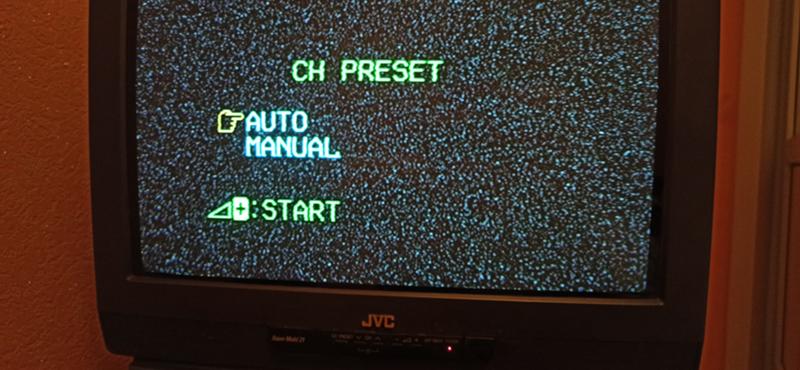 Universal TV Remote Control — хороший выбор для устройств Android, в то время как TV Remote отлично работает для пользователей iOS.
Universal TV Remote Control — хороший выбор для устройств Android, в то время как TV Remote отлично работает для пользователей iOS. - Когда закончите, запустите приложение.
- Выберите TV из множества доступных приборов.
- Выберите свой телевизор марки .
- Направьте смартфон на телевизор.
- Следуйте инструкциям на экране на телефоне, чтобы подключить приложение к телевизору.
После завершения сопряжения вы можете использовать приложение для включения телевизора или управления им, как с помощью обычного пульта дистанционного управления.
Могу ли я включить телевизор с помощью смартфона без ИК-порта?
Если на вашем смартфоне нет ИК-бластера, вы все равно можете использовать его для включения телевизора с помощью специального приложения от производителя вашего телевизора.
Эти приложения используют соединение Wi-Fi для управления телевизором.
Однако вам необходимо синхронизировать приложение с телевизором, прежде чем использовать его в качестве пульта дистанционного управления, для чего телевизор должен быть включен.
Если вы никогда не использовали приложение на своем телефоне и только что скачали его, оно не сможет включить ваш телевизор.
Включите телевизор с помощью игровой консоли
Если ваш телевизор поддерживает функцию HDMI-CEC, вы можете включить ее с помощью игровой приставки.
Все популярные игровые приставки, такие как Xbox и Playstation, оснащены этой функцией.
HDMI-CEC позволяет другим устройствам, подключенным к вашему телевизору, управлять его функциями.
Примечание: Чтобы включить телевизор через игровую приставку, необходимо предварительно включить на телевизоре опцию «HDMI-CEC». Обычно вы можете найти его в настройках телевизора «Общие», «Подключение» или «Дисплей».
Если на вашем телевизоре активирован HDMI-CEC, все, что вам нужно сделать, это подключить игровую приставку к телевизору и включить ее.
После этого ваш телевизор автоматически начнет работать с консолью.
Нет пульта? Без проблем!
Прошли те времена, когда потеря физического пульта от телевизора означала отсутствие удовольствия и бесконечное ожидание прибытия нового пульта.
Мы живем в мире, где есть несколько удобных вариантов включения телевизоров и управления ими, не покидая удобного кресла.
Когда Люси откусила пульт, на помощь пришла физическая кнопка питания моего телевизора.
Тем не менее, использование приложения для смартфона оказалось самым простым способом включить мой телевизор, а устройства, совместимые с HDMI-CEC, оказались на втором месте.
Часто задаваемые вопросы
Что делать, если экран телевизора завис?
Если ваш телевизор показывает только черный экран при запуске, отключите его от розетки, нажмите и удерживайте кнопку питания в течение 60 секунд, снова подключите телевизор и включите его.
Могу ли я использовать свой iPhone для управления телевизором?
Вы можете использовать любой смартфон для управления телевизором с помощью удаленных приложений.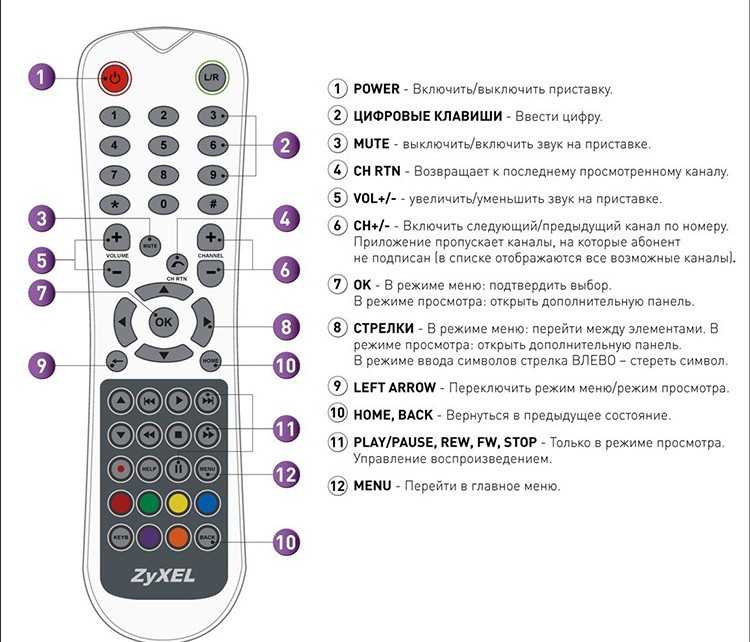
Тем не менее, iPhone имеет приложение Apple TV Remote в Центре управления.
Однако это приложение может управлять только Apple TV и Smart TV, совместимыми с Airplay 2.
Как подключить универсальный пульт к телевизору?
Вы можете подключить универсальный пульт к телевизору, выполнив следующие действия:
Одновременно нажмите и удерживайте кнопки питания и телевизора на пульте дистанционного управления. Как только светодиодный индикатор на телевизоре погаснет, нажмите кнопку воспроизведения на пульте дистанционного управления. Повторяйте процесс, пока пульт не будет сопряжен с телевизором.
Как включить телевизор, если не работает пульт дистанционного управления или кнопка питания — meinoxtech.com
Если вы читаете это, то, скорее всего, вы были в ситуации, когда вы пытались включить телевизор и потерпели неудачу. Я помню время, когда я запоем смотрел свое любимое шоу, и вдруг телевизор выключился. Я попытался включить его с помощью пульта, но это не сработало, нажатие кнопки питания на телевизоре также оказалось бесполезным. Это было, мягко говоря, неприятно, но, к счастью, я нашел решение.
Это было, мягко говоря, неприятно, но, к счастью, я нашел решение.
Для большинства людей телевизор является обязательным прибором в их гостиной. Я не исключение. По данным Statista, миллиарды людей во всем мире имеют дома телевизоры, и нетрудно понять, почему. Телевизоры развивались с годами и становились умнее, чтобы удовлетворить потребности потребителей.
Однако, несмотря на все достижения в области технологий, все еще бывают случаи, когда вы не можете использовать пульт дистанционного управления телевизора или кнопку питания для включения телевизора. Вот тут-то и пригодится эта статья. Я поделюсь некоторыми альтернативными решениями, которые помогут вам включить телевизор без пульта дистанционного управления или кнопки питания.
Вот несколько способов, которыми я могу включить телевизор, если у меня нет пульта дистанционного управления или я не могу найти кнопку питания.
Подключение к розетке и отключение от нее
Самый простой способ включить телевизор без пульта дистанционного управления или кнопки питания — подключить и отключить телевизор. Метод отключения источника питания телевизора для его включения и выключения работает на каждом телевизоре.
Метод отключения источника питания телевизора для его включения и выключения работает на каждом телевизоре.
Однако, чтобы это работало, телевизор должен быть включен до того, как вы отключили его от сети; если бы вы выключили его перед отключением от сети, этот метод не сработал бы.
Кроме того, не рекомендуется включать и выключать телевизор с помощью этого метода в течение длительного времени, так как постоянное выдергивание шнуров и вилок может привести к повреждению телевизора или электрических розеток.
Включите телевизор с игровой приставкой
Тремя ведущими производителями игровых консолей в мире являются Sony, Microsoft и Nintendo. Одним из самых популярных применений телевизора в настоящее время являются игры. Знание того, как много людей увлекаются играми, должно быть, побудило этих производителей сделать так, чтобы пользователи могли включать и выключать свои телевизоры с помощью консоли.
Если вы собираетесь включать телевизор с помощью игровой приставки, обратите внимание на одну вещь: ваш телевизор поддерживает HDMI-CEC, и вы включили его в настройках телевизора.
Вы часто найдете настройку HDMI-CEC где-то в параметрах «Подключение» >> «Общие», «Звук» или «Дисплей». После того, как вы подтвердите, что ваш телевизор поддерживает и активировал HDMI-CEC, давайте посмотрим, как вы можете использовать консоли от каждого производителя для включения телевизора.
Включите телевизор с помощью Sony PlayStation
Подключите PS4 к другому телевизору. Перейдите в «Настройки», выберите «Система» и установите флажок «Включить связь устройств HDMI». Подключите PS4 обратно к телевизору, который хотите включить; включите PS4, нажав кнопку PS на геймпаде; ваша консоль и телевизор должны включиться одновременно.
Включение телевизора через PS4 автоматически переключит его на источник входного сигнала PS4 HDMI. Кроме того, на некоторых телевизорах выключение PS4 либо отключило телевизор, либо переключило источник входного сигнала на другой подключенный разъем HDMI.
Включите телевизор с Microsoft Xbox One
Подключите Xbox One к другому телевизору. Перейдите в настройки; выберите «Параметры телеэкрана»; выберите Управление устройствами. На появившемся экране выберите Консоль включает другие устройства.
Перейдите в настройки; выберите «Параметры телеэкрана»; выберите Управление устройствами. На появившемся экране выберите Консоль включает другие устройства.
Существуют и другие параметры, например отключение консоли другими устройствами, которые вы можете выбрать по своему усмотрению. Подключите Xbox One к телевизору, который хотите включить; включите консоль, и ваш телевизор должен одновременно включиться.
Включение телевизора с помощью приложения для смартфона
Если у вас нет доступа к кнопке питания или пульту дистанционного управления телевизора, вы все равно можете включить его с помощью смартфона. Это возможно как для смарт-телевизоров, так и для не-смарт-телевизоров.
Включение телевизора с помощью приложения для смартфона
Некоторые бренды Smart TV предлагают приложения, которые можно установить на смартфон и синхронизировать с телевизором. Для Samsung это приложение известно как Samsung SmartThings; Roku использует приложение Roku Smart, а телевизоры LG используют приложение LG TV Remote. Вы также можете использовать универсальное приложение для дистанционного управления телевизором, если вы не уверены.
Вы также можете использовать универсальное приложение для дистанционного управления телевизором, если вы не уверены.
Чтобы включить Smart TV с помощью смартфона, необходимо предварительно подключить телевизор к телефону. Также убедитесь, что оба устройства подключены к одной сети.
Включение не-Smart TV с помощью смартфона
Когда вы нажимаете на пульт не-Smart TV, он посылает сигнал на ваш телевизор через инфракрасные лучи, посылаемые через маленькую светодиодную лампочку в верхней части пульта. Некоторые смартфоны могут передавать инфракрасные лучи через инфракрасный излучатель.
Если в вашем телефоне есть ИК-бластер, вы можете загрузить несколько универсальных приложений для дистанционного управления из магазина приложений для телефона, которые позволят вам управлять телевизором так же, как с помощью обычного пульта дистанционного управления. Эти универсальные удаленные приложения также могут работать на некоторых смарт-телевизорах, использующих инфракрасные пульты дистанционного управления.

